Jam dan Tanggal pada Excel
Microsoft excel menyediakan rumus date and time yang berfungsi untuk mengolah data yang berhubungan dengan tanggal dan waktu.
Tujuan :
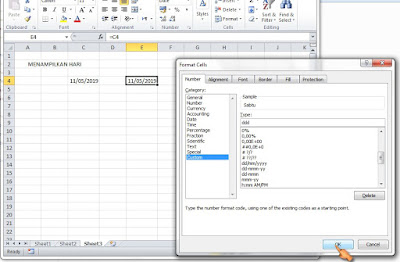
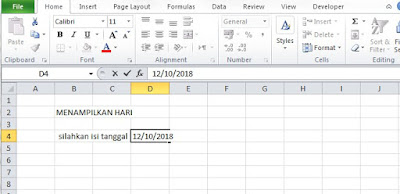
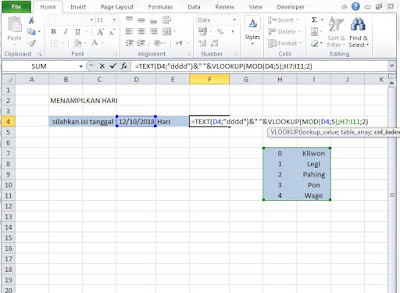
Selanjutnya tempatkan penunjuk sel pada alamat E4, susun fungsi =TEXT(D4;"dddd")&" "&VLOOKUP(MOD(D4;5);H17:l11:2) Lalu tekan enter.
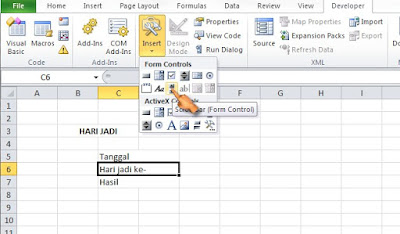
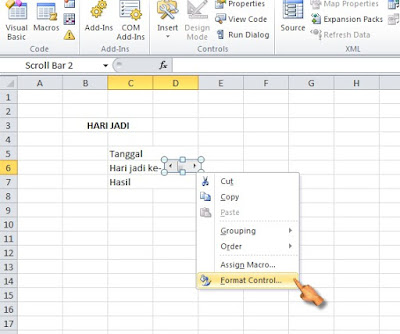
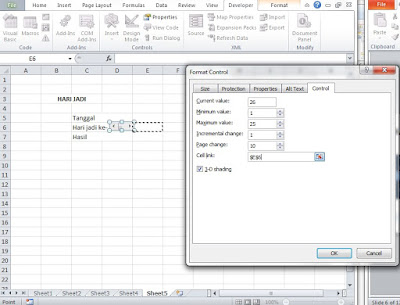
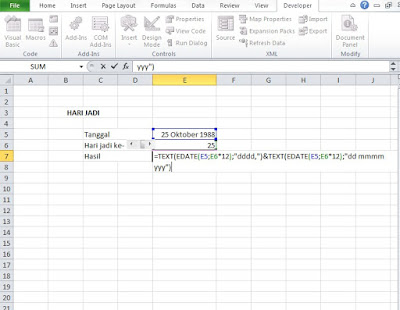 Pada Sell "Hasil" susun dengan fungsi "=TEXT(EDATE(E5;E6*12);"dddd,")&TEXT(EDATE(E5;E6*12);"dd mmmm yyy") Lalu tekan enter.
Pada Sell "Hasil" susun dengan fungsi "=TEXT(EDATE(E5;E6*12);"dddd,")&TEXT(EDATE(E5;E6*12);"dd mmmm yyy") Lalu tekan enter.
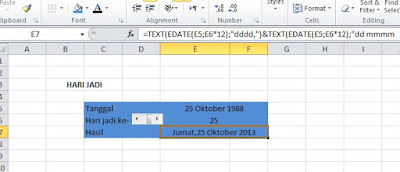
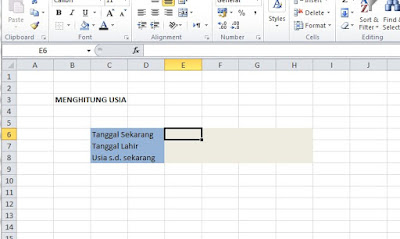
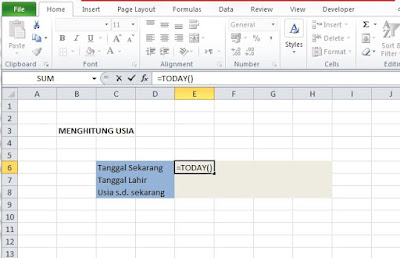 Susun fungsi pada sel E8 =DATEDIF(E7;E6;"Y")&" tahun"&DATEDIF(E7;E6;"YM")&" bulan"&DATEDIF(E7;E6;"MD")&" hari"Lalu tekan Enter.
Susun fungsi pada sel E8 =DATEDIF(E7;E6;"Y")&" tahun"&DATEDIF(E7;E6;"YM")&" bulan"&DATEDIF(E7;E6;"MD")&" hari"Lalu tekan Enter.
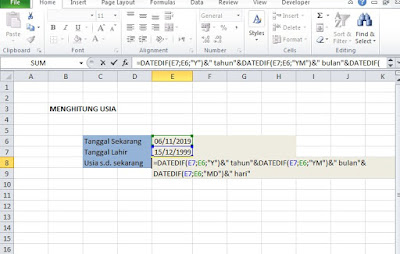
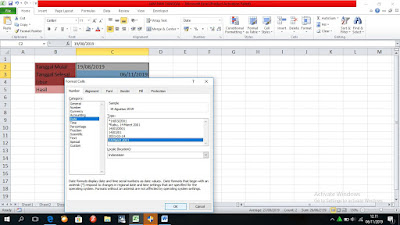
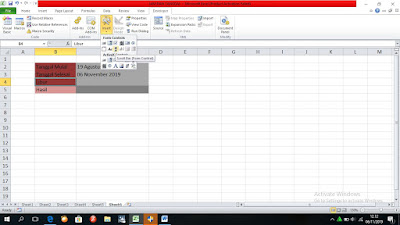
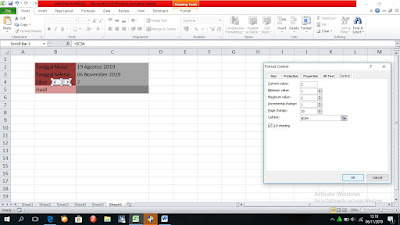 Pada kolom sell susun dengan fungsi =D6-D5-1-D7 lalu tekan enter.
Pada kolom sell susun dengan fungsi =D6-D5-1-D7 lalu tekan enter.
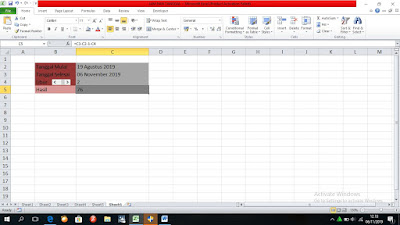
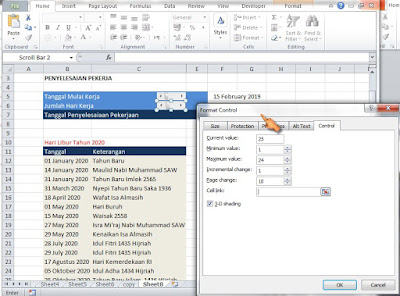 Selanjutnya susun dengan fungsi =WORKDAY(F5;F6;B11:B26) Lalu tekan enter.
Selanjutnya susun dengan fungsi =WORKDAY(F5;F6;B11:B26) Lalu tekan enter.
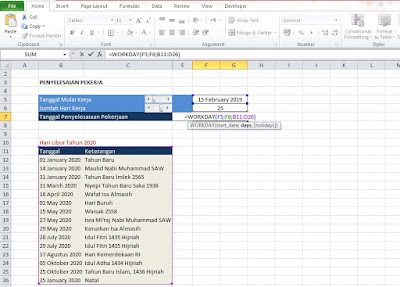
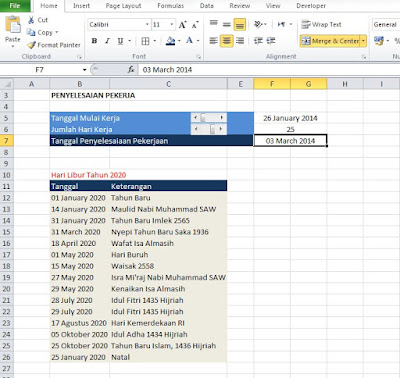
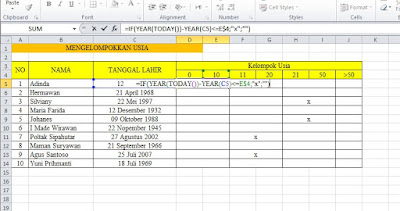 Selanjutnya pada sel F5 bisa disusun dengan fungsi =IF(AND(YEAR(TODAY())-YEAR(C5)>E$4;YEAR(TODAY())-YEAR(C5)<G$4);"x";"") dan tekan enter agar dapat mengetahui hasilnya.
Selanjutnya pada sel F5 bisa disusun dengan fungsi =IF(AND(YEAR(TODAY())-YEAR(C5)>E$4;YEAR(TODAY())-YEAR(C5)<G$4);"x";"") dan tekan enter agar dapat mengetahui hasilnya.
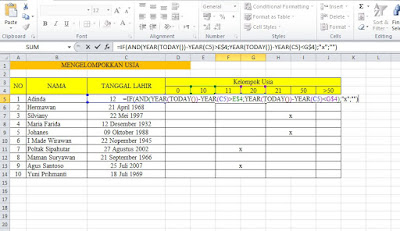 Setelah itu pada sel yang ketiga yang harus diisi, klik pada kolom sell H5 dan susun fungsi =IF(AND(YEAR(TODAY())-YEAR(C5)>G$4;YEAR(TODAY())-YEAR(C5)<I$4);"x";"") Lalu tekan enter.
Setelah itu pada sel yang ketiga yang harus diisi, klik pada kolom sell H5 dan susun fungsi =IF(AND(YEAR(TODAY())-YEAR(C5)>G$4;YEAR(TODAY())-YEAR(C5)<I$4);"x";"") Lalu tekan enter.
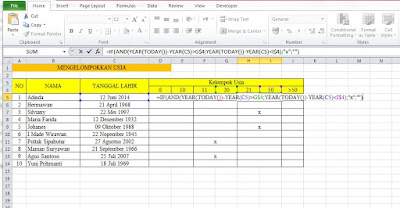 Tahap yang terakhir pada sel kolom J5 susun dengan fungsi =IF(YEAR(TODAY())-YEAR(C5)>J$4;"x";"") .
Tahap yang terakhir pada sel kolom J5 susun dengan fungsi =IF(YEAR(TODAY())-YEAR(C5)>J$4;"x";"") .
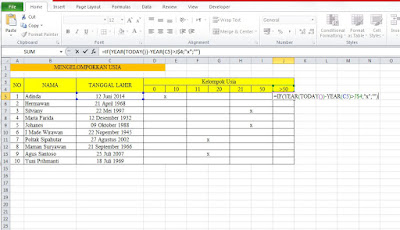
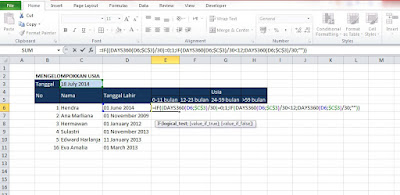
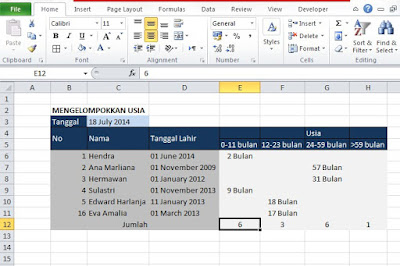
Tujuan :
- Untuk menampilkan tanggal hari ini dan menampilkan jam saat ini tanpa kita harus mengetik manual pada cell.
- Agar dapat mempermudah mengerjakan laporan/kegiatan yang menggunakan MS.Excel
- MENCATAT WAKTU
- MENAMPILKAN HARI
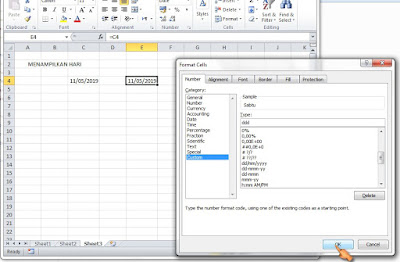
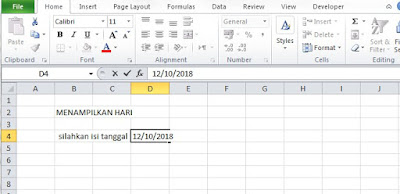
- MENAMPILKAN HARI
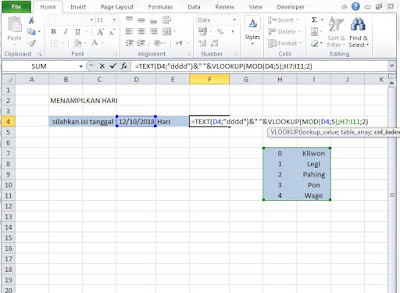
Selanjutnya tempatkan penunjuk sel pada alamat E4, susun fungsi =TEXT(D4;"dddd")&" "&VLOOKUP(MOD(D4;5);H17:l11:2) Lalu tekan enter.
- HARI JADI
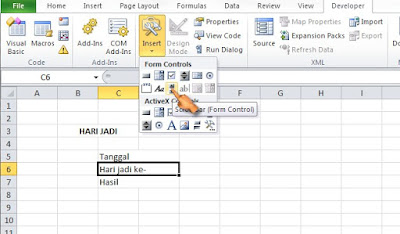
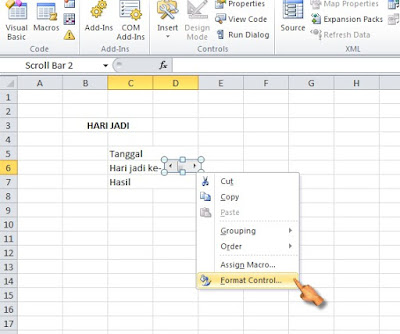
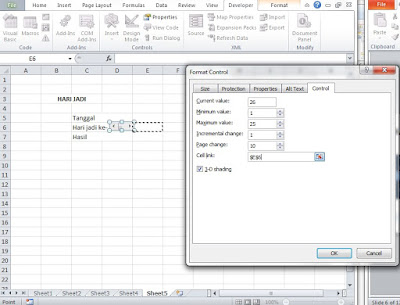
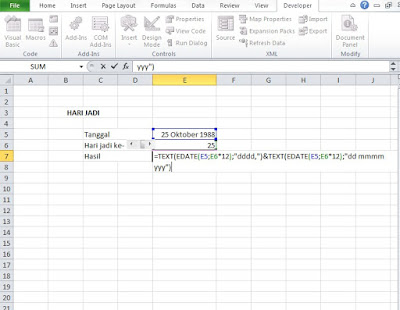
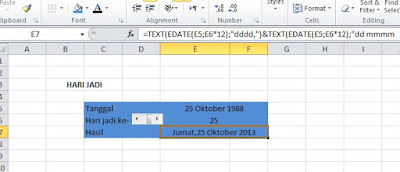
- MENGHITUNG USIA
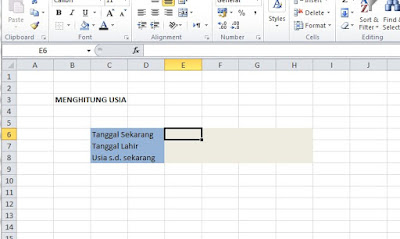
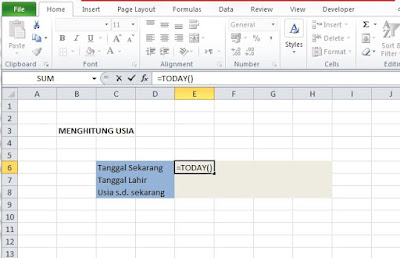
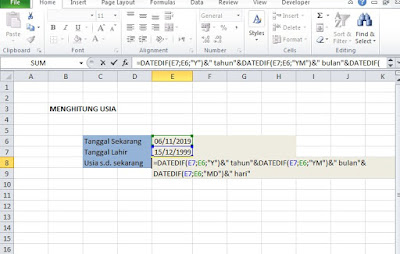
- MENGHITUNG HARI KERJA
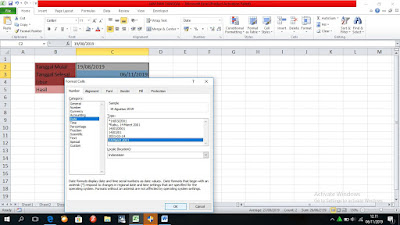
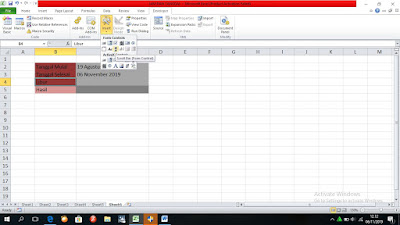
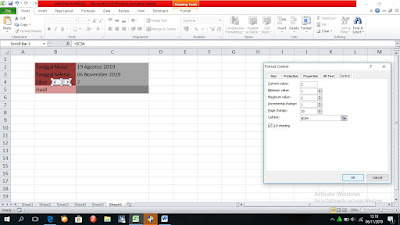
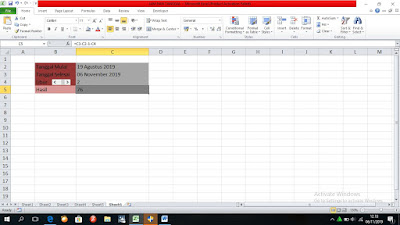
- PENYELESAIAN PEKERJAAN
Buat tabel seperti dibawah ini dan isi sesuai kebutuhan, lalu buat "Scroll Bar" Pada menu "Developer" lalu klik kanan pada mouse dan pilih "format control" lalu isi setiap kolom sesuai yang dibutuhkan lalu klik ok.
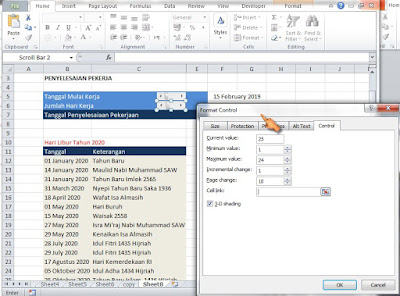
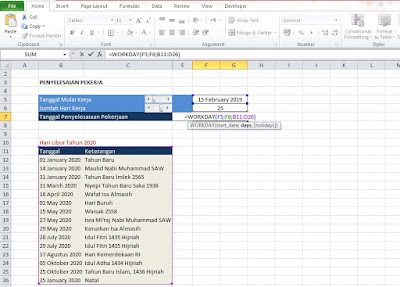
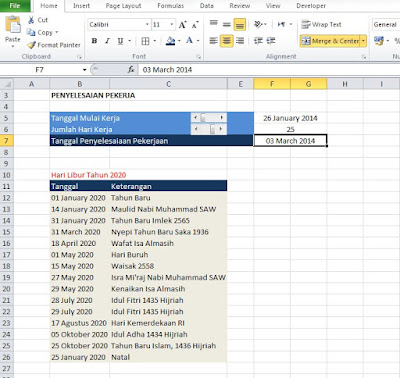
- MENGELOMPOKKAN USIA
Buat tabel seperti dibawah ini, dan isi setiap kolom sell yang dibutuhkan dan isi dengan fungsi pada sell 5 =IF(YEAR(TODAY())-YEAR(C5)<=E$4;"x";"") Lalu tekan enter dan untuk kolom dibawahnya bisa ditarik langsung dan hasil akan muncul secara otomatis.
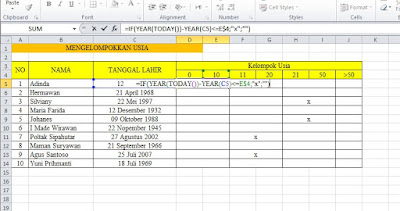
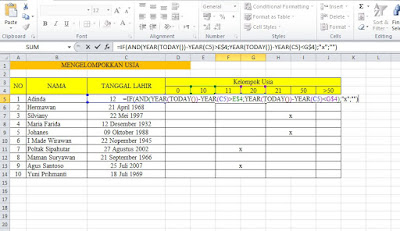
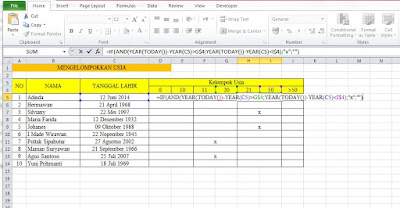
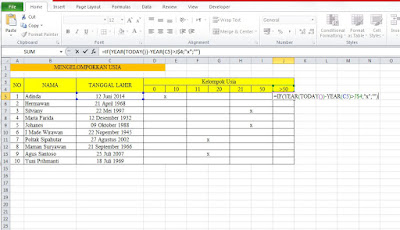
- MENGELOMPOKKAN USIA II
Pada pembuatan tabel pengelompokkan usia yang dicari berapa bulan tiap orang, bisa disusun dengan fungsi =IF(DAYS360(D6;D$3)/30)=0;1;IF(DAYS360(D6;D$3)/30<12;DAYS360(D6;D$3)/30;"")) Lalu tekan enter.
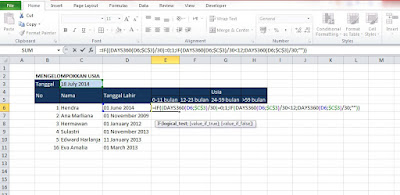
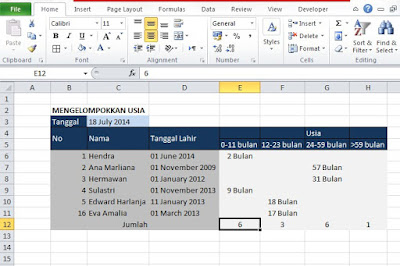
SELAMAT MENGERJAKAN SISTURRRR!!!
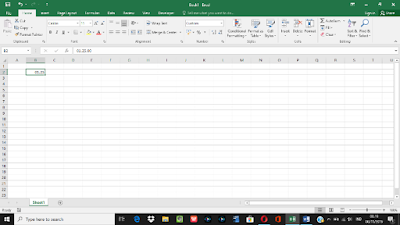










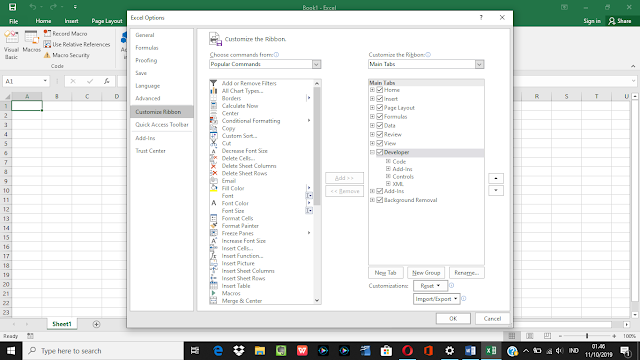
Komentar
Posting Komentar